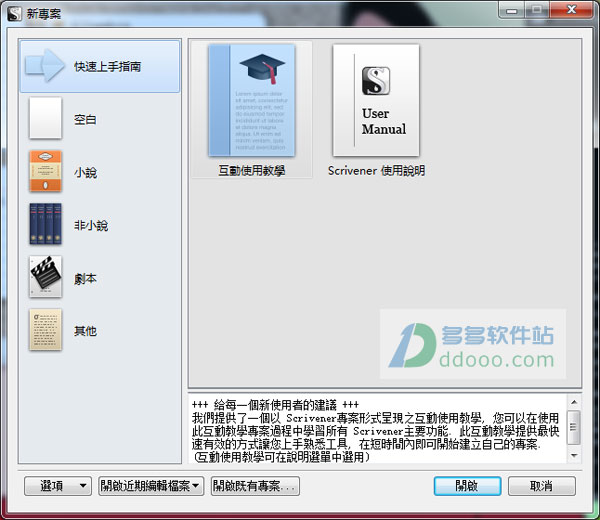
scrivener菜单栏介绍:
1、工具栏:包括常用的功能快捷、视图模式切换和项目搜索;2、文件栏:用来组织管理文档内容,这个部分也充分体现了Scivener对于文档的管理思想,通过不同的文件夹、文件组和文件来组织文章内容,可以灵活的进行层级和顺序的调整,另一方面还能通过档案集(Collections)以及搜索记录(Search Results)等方式对已有内容进行灵活的分组和筛选定位;
3、格式栏:控制的是文本区中文本的显示格式,包括快速应用的预设格式和基本的格式控制项;
4、编辑器:编辑文本的工作区,通过切分窗格还可以分成上下两个独立的工作部分;
5、检查器:包含更多基于当前文档或项目的辅助项,例如:摘要、文档快照、笔记等。
scrivener破解和设置中文方法:
1、双击主程序对此进行安装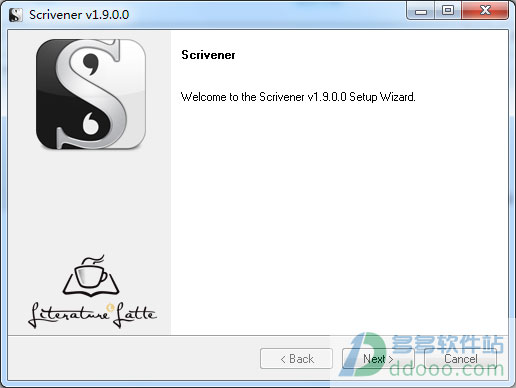
2、安装完毕后,现在不要启动主程序
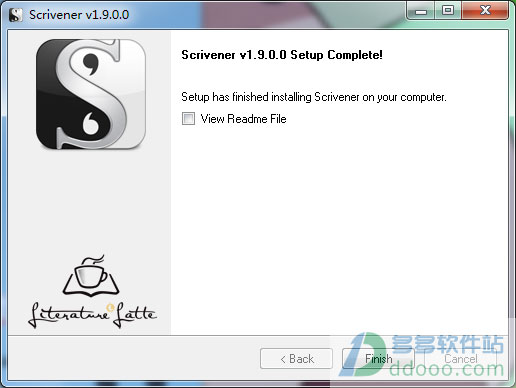
3、在电脑中找到C:\Windows\System32\drivers\etc\hosts路径下的Hosts文件,用记事本打开,在最后添加127.0.0.1 store.esellerate.net这么一段代码保存
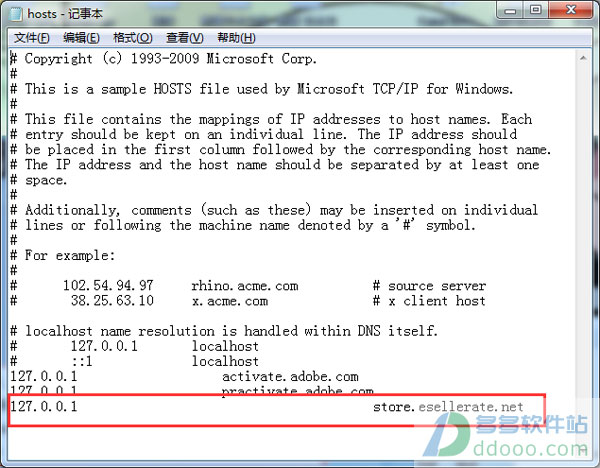
4、打开软件和注册机,点击Enter License...,将注册机中的注册码和注册码输入进去,点击Register
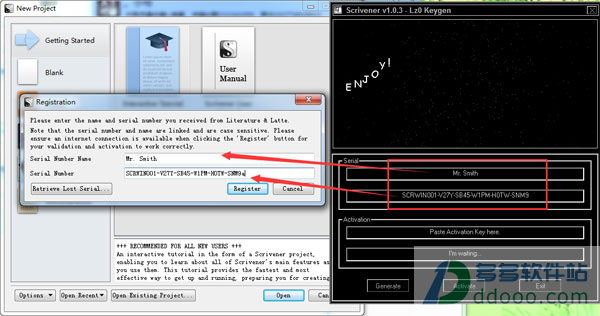
5、之后弹出窗口,点击Cancel,选择第二个,将ID复制到注册机中,点击Activate,再将出来的注册码输入到软件中即可破解成功
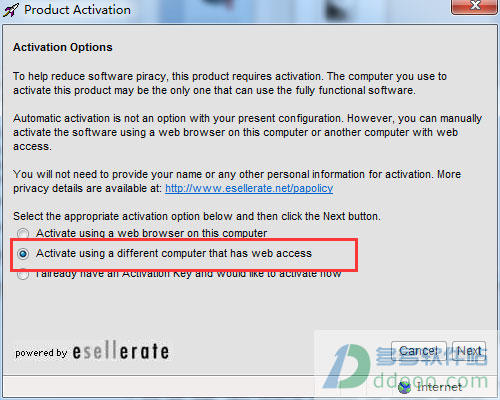
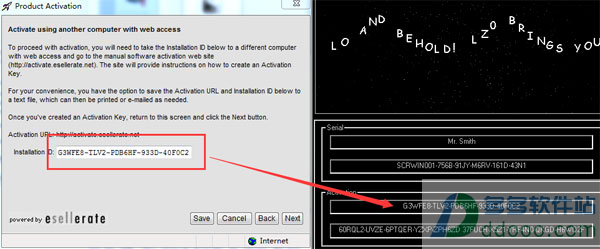
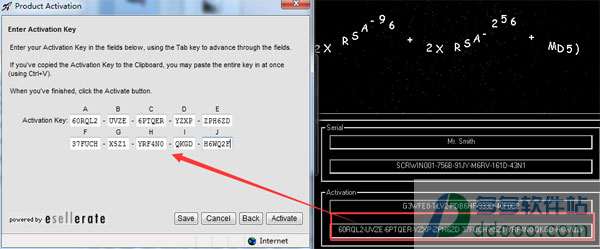
6、接下来对软件进行汉化设置,进入软件点击Open,创建一个文件
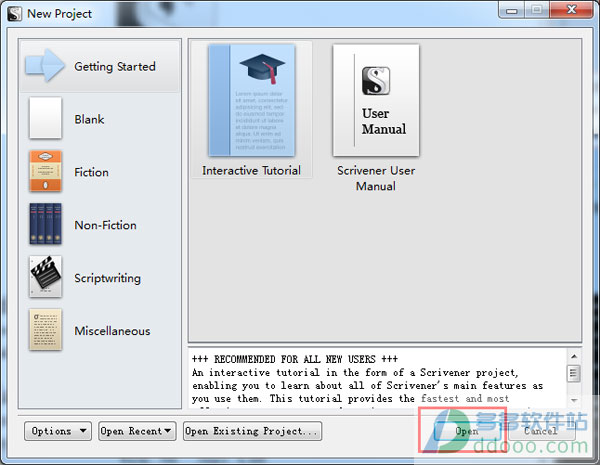
7、点击Tools--Options--Language--选择中文
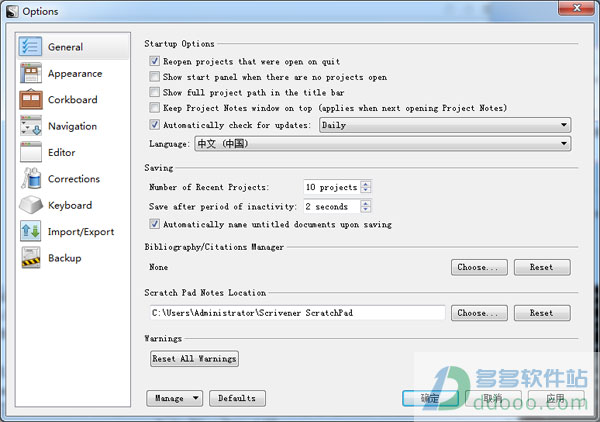
8、重启软件即可是中文界面
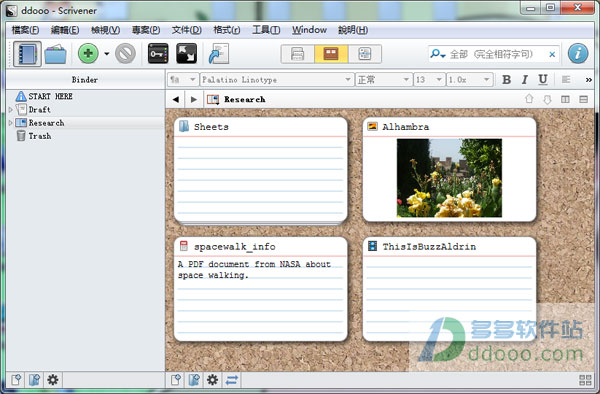 >
>下载仅供下载体验和测试学习,不得商用和正当使用。
下载体验
